Pokud jste v dřívějších inkarnacích Windows chtěli přeinstalovat systém, musíte být hluboce obeznámeni s tím, jak operační systém funguje. Osobně jsem musel nechat svého švagra (který je IT administrátor), aby to pro mě udělal, protože to bylo daleko za mým souborem dovedností.
Ale u Windows 10, věci náhle dostal mnohem jednodušší na přední instalaci. Náhle je přeinstalace systému stejně jednoduchá jako několik kliknutí myší.
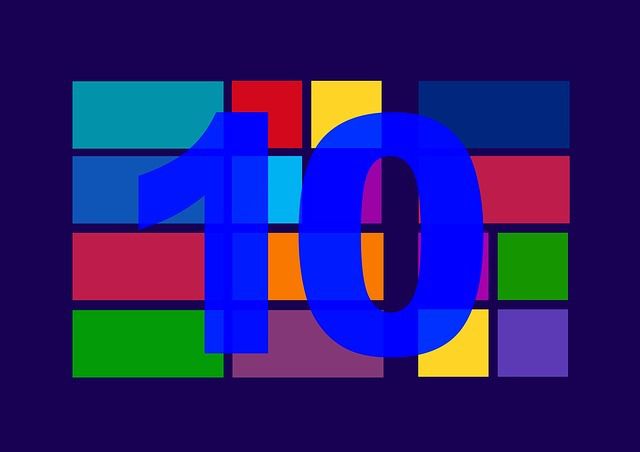
Pokud chcete, systém zachová všechny vaše osobní soubory na místě zatímco skutečný operační systém (a nainstalovaný software) bude vymazán a znovu nainstalován. Celý proces od začátku do konce trvalo méně než třicet minut (bez přeinstalace veškerého softwaru, který jsem potřeboval).
Tento proces obnovy jsem provedl před několika týdny a můj počítač okamžitě přešel z artritického šnek na Wiley Coyote na křišťálovou metodu.
První… .. Záloha! Zpět nahoru!

Ačkoli si můžete vybrat, aby systém Windows neodstraňoval vaše osobní soubory, je samozřejmé, že byste neměli zcela důvěřovat kusu softwaru, aby udělal to, co mu řeknete.
Takže než budete s tímto procesem pokračovat, zálohujte všena přenosný pevný disk. Nestojí za to riziko zanedbání tohoto kroku, zejména pokud mluvíme o nenahraditelných vzpomínkách, jako jsou vaše fotografie.
Měli byste také vytvořit seznam veškerého nainstalovaného softwaru, abyste věděli, co znovu nainstalovat. Pak znovu, pokud to opravdu potřebujete, nezapomeňte si jej nakonec nainstalovat.
Získání resetování kuličky
Vytáhněte nabídku systému Windows a klikněte na ikonu pro Nastavení .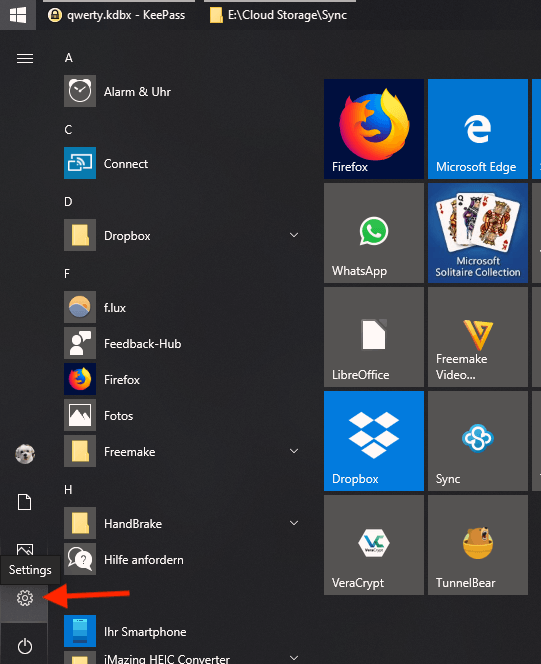
Když se objeví okno Nastavení, klikněte na Aktualizace a zabezpečení.
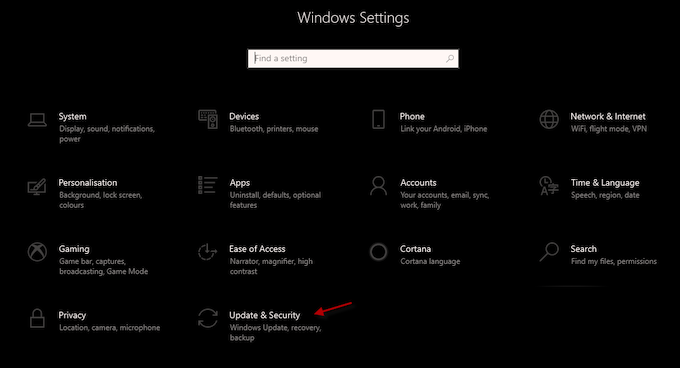
V dalším okně uvidíte více možností. Vyhledejte možnost Obnovenía klikněte na ni.
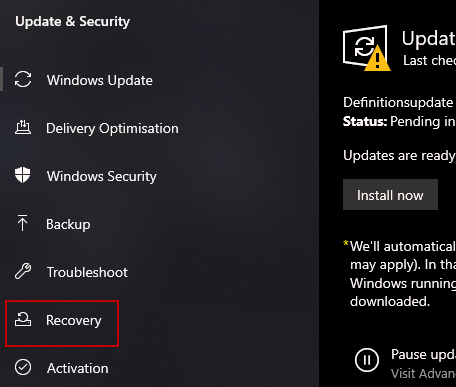
Stránka pro obnovení vám nabízí několik možností. Pokud aktuální verze z nějakého důvodu nefunguje, můžete se vrátit k předchozí verzi systému Windows 10. Nebo můžete spustit Windows z disku nebo USB flash disku (pomocí Nástroj pro vytváření médií, o kterém jsem dříve psal).
Ale půjdeme s první možností - Obnovit toto PC.Klepnutím na tlačítko Začínámespustíte proces.
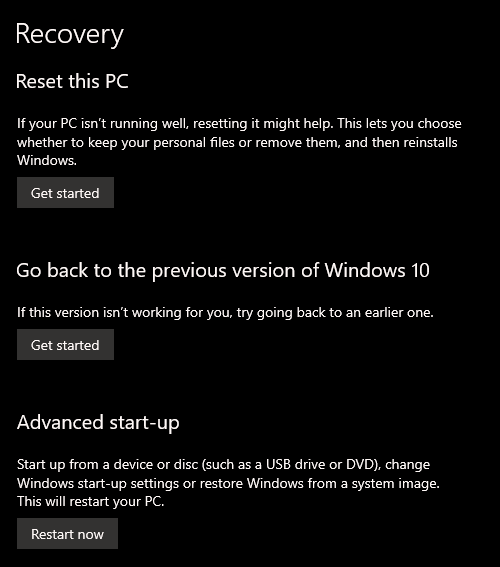
Nejprve budete dotázáni, zda chcete, aby vaše osobní soubory byly uloženy v počítači. Nebo pokud chcete úplné a úplné vymazání pevného disku. Pokud jste vše zálohovali na přenosný pevný disk, můžete se rozhodnout, že „jaderná možnost“ je dobrý nápad. Zcela na vás.
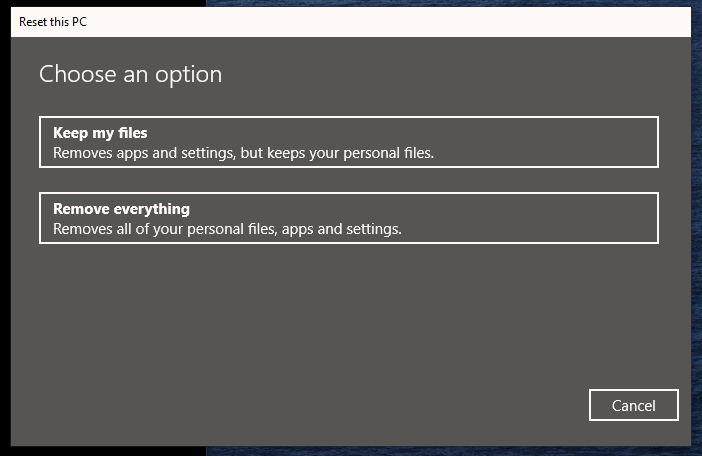
Váš počítač vám nyní řekne, abyste počkali, až za scénami udělá „něco“. O několik okamžiků později se zobrazí následující zpráva. Toto je vaše poslední šance na odstoupení před zahájením procesu.
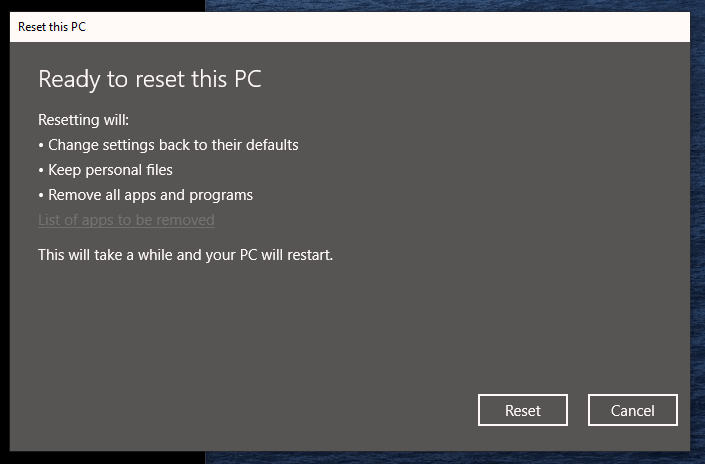
Přečtěte si, co se stane, a možná si přečtěte seznam aplikací, které mají být odstraněny. Až bude vše k vaší spokojenosti, klikněte na Obnovita začne to.
Co se stane dále?
Toto je jeden z ty věci, kde musíte odejít a nechat počítač udělat svou věc. Pro mě to trvalo od začátku do konce třicet minut, ale počet najetých kilometrů se může lišit v závislosti na různých faktorech.
Počítač přeinstaluje systém několikrát a restartuje se, než se konečně dostanete na přihlašovací obrazovku, abyste se mohli přihlásit. Nyní musíte software sedět a znovu nainstalovat (a zkontrolovat, zda jsou vaše soubory vlastně stále tam).
Abychom se vyhnuli únavnému procesu, čekal bych a něco přeinstalujte, až když to budete skutečně potřebovat. Možná si uvědomíte, že už něco nepotřebujete a v tomto procesu ušetříte místo na pevném disku (a rychlost).